Google Assistant nervt trotz Deaktivierung: Versuchen Sie mal, mit diesen Methoden zu beheben.
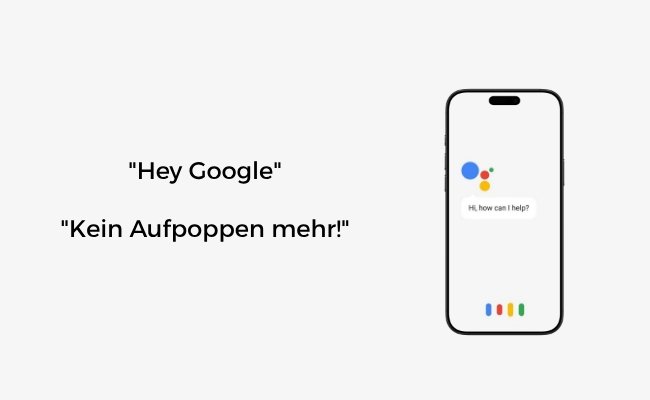
Google Assistant ist ein Sprachassistent, der die Aufgaben des Benutzers ausführt und Routineaufgaben erleichtert. Es kommt jedoch vor, dass er sich ohne den Befehl „Hey Google“ aktiviert. Google Assistant ploppt aus verschiedenen Gründen immer wieder auf. Diese Erfahrung geht einem wirklich auf die Nerven, wenn Sie Ihr Telefon zusammen mit anderen Geräten verwenden.
In diesem Leitfaden gehen wir auf die Gründe für dieses Problem ein und erklären Ihnen, wie Sie diese unerwünschten Erscheinungen des Assistant beseitigen können.
Warum poppt Google Assistant immer wieder auf?
Dazu können Falsche Einstellungen und versehentliches Auslösen von Tasten oder Softwarepannen führen, dass Google Assistant unaufgefordert aktiviert wird. Einige häufige Gründe sind:
- Einige Geräusche, die vom Mikrofon des Geräts empfangen werden, lösen die Aktivierung aus.
- Versehentliches Berühren der Google Assistant-Taste.
- Die automatische Aktualisierung führt manchmal zu Systemproblemen, die eine unerwartete Aktivierung des Assistenten zur Folge haben.
- Der Google Assistant läuft nicht ordnungsgemäß, wenn er schlechte Daten aus dem Cache erhält.
- Die Verwendung bestimmter Zugänglichkeitseinstellungen führt zu einer unerwarteten Aktivierung von Google Assistant.
- Google Assistant unterbricht möglicherweise Ihre Wiedergabeliste auf dem Weg zur Arbeit, wenn Ihre Kopf- oder Ohrhörer ihn nicht unterstützen oder nicht vollständig mit ihm kompatibel sind.
Wenn Sie die Ursachen dafür kennen, können Sie die entsprechende Lösung ausprobieren. Google Assistant öffnet sich unter Android ständig von selbst.
Google Assistant öffnet sich ständig: so geht's
Hier sind einige gängige und effektive Methoden, um den Google Assistant zu deaktivieren. Falls Sie einige davon bereits ausprobiert haben, können Sie diese einfach überspringen.
Deaktivieren Sie die „Hey Google“ Erkennung
Google Assistant wird oft aktiviert, da er gewöhnliche Geräusche in der Umgebung mit dem gewünschten Weckbefehl verwechselt. Die unbeabsichtigte Aktivierung des Google Assistant wird verhindert, wenn Sie die „Hey Google“ Erkennung deaktivieren. Hier finden Sie die Schritte, die Sie befolgen können, um diese Funktion zu deaktivieren:
- Öffnen Sie Ihre „Google App“ und tippen Sie auf Ihr Konto/Profil.
- Gehen Sie nun zu "Einstellungen" und wählen Sie „Google Assistant“.
- Suchen Sie die Option „Hey Google & Voice Match“ und schalten Sie die Option neben „Hey Google“ aus.
Assistant-Taste ausschalten
Die eigens für den Google Assistant vorgesehene Taste auf einigen Geräten kann die Software ungewollt aktivieren, wenn sie gedrückt wird. Hier erfahren Sie, wie Sie diese Taste deaktivieren können, um das Problem zu beheben:
- Starten Sie den Google Assistant mit der Assistant-Taste
- Tippen Sie auf "Assistant-Einstellungen öffnen" und gehen Sie zu "Allgemein"
- Suchen Sie die Option "Assistant-Taste" und schalten Sie die Option neben der Taste aus
Automatische Aktualisierung deaktivieren
Systemaktualisierungen können Fehler enthalten, die fälschlicherweise den Aktivierungsprozess des Google Assistant auslösen. Die Deaktivierung der Aktualisierungsfunktion für die Google-App hilft dabei, solche unerwünschten Aktivierungen zu verhindern, und hier sind die entsprechenden Schritte:
- Öffnen Sie den „Google Play Store“ auf Ihrem Gerät und suchen Sie nach „Google Assistant“
- Tippen Sie auf das Menü „Optionen/3-Punkte“ oben rechts.
- Deaktivieren Sie das Kontrollkästchen neben „Automatische Aktualisierung aktivieren“
Zugriff auf das Mikrofon Ihres Android-Telefons verweigern
Google Assistant funktioniert nur, wenn er Zugriff auf die Mikrofonfunktionen hat. Wenn Sie den Zugriff auf das Mikrofon nicht zulassen, verhindert das System, dass Google Assistant unerwartet aktiviert wird. Hier erfahren Sie, wie Sie den Mikrofonzugriff für Google Assistant auf Ihrem Android-Gerät deaktivieren:
- Gehen Sie zu den „Einstellungen“ Ihres Telefons und wählen Sie „Apps“
- Wählen Sie „Google Assistant“ und gehen Sie zu „Berechtigungen“
- Tippen Sie auf die Option „Mikrofon“ und dann auf „Nicht zulassen“
Cache des Google Assistance Programms löschen
Wenn die Google-App fehlerhafte Daten enthält, wirkt sich dies auf die Geräteleistung aus, was zu überraschenden Aktivierungen von Google Assistant führt. Um dieses Problem zu beheben, können Sie den Cache für Ihre Google Assistant-App wie folgt leeren:
- Öffnen Sie die „Einstellungen“ Ihres Telefons und scrollen Sie nach unten zu „Apps“
- Tippen Sie auf „Google Assistant“ und dann auf „Speicher & Cache“.
- Tippen Sie auf die Schaltfläche „Cache leeren“ und starten Sie das Telefon neu.
So verhindern Sie, dass Google Assistant Ihre Playlist unterbricht
Damit dies nicht passiert, öffnen Sie die Google-App, gehen Sie zu „Mehr“ > „Einstellungen“ > „Sprache“ und deaktivieren Sie die Option „Anfragen für kabelgebundene Headsets bei gesperrtem Gerät zulassen“.
Exkurs: Empfehlung für Kamerasystem, das mit Google Assistant kompatibel ist
Google Assistant kann mit modernen Smart-Home-Geräten verbunden werden, um den Alltag zu automatisieren. Durch die Integration in ein intelligentes Überwachungssystem sorgt er für zusätzlichen Schutz von Zuhause und Familie. Die beiden folgenden kabellosen Sicherheitslösungen sind mit Google Assistant kompatibel und bieten eine smarte und zuverlässige Möglichkeit zur Hausüberwachung.
Home Hub mit Argus 4 Pro
Die Argus 4 Pro dient als fortschrittliches Überwachungsgerät, das sich über Sprachbefehle einfach mit Google Assistant bedienen lässt. Die Benutzer erhalten eine gestochen scharfe Videoüberwachung der Umgebung, da die Kamera Bilder in Ultra-HD-4K-Auflösung liefert. Die intelligente Erkennungstechnologie dieser Kamera kann verschiedene Motive wie Personen, Fahrzeuge und Haustiere klassifizieren, sodass keine unnötigen Warnmeldungen gesendet werden.
Diese Überwachungskamera zeichnet mithilfe ihres dualen Linsensystems einen großen Bereich von 180 Grad auf und bietet gleichzeitig hochauflösende Vollfarb-Nachtaufnahmen. Sie ist außerdem wetterfest. Die Home-Hub-Konnektivität ermöglicht es Ihnen, den lokalen Speicher zu verwalten und eine Verbindung zu 8 Reolink-Geräten herzustellen.
4k 180° kabellose, vollfarbige Nachtsicht-Kamera
4K UHD 180° ohne tote Winkel; Farbige Ansicht über Tag und Nacht; 30% mehr Akkulaufzeit; Dual-band Wi-Fi 6; Smarte Erkennung.
Home Hub Pro mit Argus PT Ultra
Dieses leistungsstarke, intelligente Überwachungskamerasystem verfügt über Sprachsteuerungsfunktionen von Google Assistant. Die Kamera liefert detaillierte Bilder in 4K-UHD-Auflösung. Benutzer können ihr Eigentum mit der gut entwickelten Schwenk- und Neigefunktion, die mit automatischer Verfolgung ausgestattet ist, aus der Ferne überwachen.
Das Automatisierungssystem erkennt menschliche Aktivitäten mithilfe künstlicher Intelligenz und reduziert so die Häufigkeit von Fehlalarmen. Die Kamera arbeitet kontinuierlich mit Infrarot- und Scheinwerfer-Nachtsichttechnologie. Die Argus PT Ultra eignet sich aufgrund ihrer wetterfesten Bauweise hervorragend als Überwachungskamera für den Außenbereich. Der Home Hub Pro ermöglicht die Verbindung mit 24 Geräten und bietet 2 TB lokalen Speicherplatz.
Kabelloses Sicherheitssystem mit 4K PT eigenständigen Akku-/Solar-WiFi-Kameras
4K Farbsicht bei Tag & Nacht, 1 Jahr lang lokaler Speicher, Exklusiver Anti-Diebstahl-Algorithmus, Erweiterbar auf 8 Reolink IP-Kameras
Häufig gestellte Fragen
1. Wie werden Google Assistant-Benachrichtigungen gelöscht?
Um wichtige Warnmeldungen zu erhalten, sollten Sie die Google-Assistant-Benachrichtigungen deaktivieren, indem Sie die folgenden Schritte ausführen: Telefoneinstellungen > Apps > Google > Benachrichtigungen. Hier können Sie die gewünschten Benachrichtigungstypen aktivieren und deaktivieren.
2. Warum spricht mein Google Assistant nicht?
Wenn Google Assistant keine Benachrichtigungstöne ausgibt, überprüfen Sie die Lautstärkeeinstellungen für Medien und Assistenten Ihres Handys. Sie können in den Einstellungen von Google Assistant auf „Assistant-Sprache und -Töne“ zugreifen, wo Sie die Aktivierung der Sprachausgabe überprüfen können. Ein Neustart des Handys oder eine Aktualisierung der Google-App kann dieses Problem beheben. Wenn die Probleme weiterhin bestehen, sollten Sie den Google Assistant-Cache leeren.
Fazit
Google Assistant wird ständig geöffnet. Hierbei handelt es sich um ein häufiges Problem, das hauptsächlich auf falsche Einstellungen der Mikrofonempfindlichkeit und Softwarefehlfunktionen zurückzuführen ist. Das Problem kann durch Deaktivieren der Sprachaktivierung, Anpassen der Tasteneinstellungen und Löschen der Cache-Dateien behoben werden. Regelmäßige Aktualisierungen der Google-App in Kombination mit einer ordnungsgemäßen Berechtigungsverwaltung ermöglichen Benutzern eine stabile Leistung.
Suche
Neueste Updates abonnieren
Sicherheit News & Angebote nicht verpassen


